1. Θα χρησιμοποιηθεί το δωρεάν πρόγραμμα επεξεργασίας εικόνας Gimp. Το αρχείο εγκατάστασης του Gimp για Windows XP SP3 και άνω, θα το βρείτε στο site της εφαρμογής κάνοντας αριστερό κλικ στο εικονίδιο “Download GIMP 2.8.18 directly” που ακολουθεί:
Αν δεν λειτουργει ο παραπάνω σύνδεσμος μπορείτε να κατεβάσετε την εφαρμογή απ’ευείας από τον server στον σύνδεσμο direct download here (Σημείωση: Κατεβάστε το αρχείο gimp-2.8.18-setup.exe 16-Jul-2016 14:02 74M).
Μπορείτε επίσης να κατεβάσετε και διαφορετικές εκδόσεις του προγράμματος Gimp για άλλα λειτουργικά συστήματα στο πεδίο “Show downloads for GNU/Linux | OS X | Microsoft Windows | All ” όπως φαίνεται και στην εικόνα που ακολουθεί.
Όταν ολοκληρωθεί η λήψη του αρχείου στον σκληρό δίσκο του Η/Υ σας, κάντε διπλό click πάνω του ώστε να ξεκινήσει ο οδηγός εγκατάστασης και στη συνέχεια πατήστε το “Εκτέλεση” (Run) και ακολουθείτε τα βήματα του οδηγού.
Tο ελληνικό εγχειρίδιο του Gimp μπορείτε να το δείτε εδώ.
Ανοίγουμε το αρχείο της εικόνας με το Gimp. Πάμε στο μενού “Εικόνα” και επιλέγουμε “Κλιμάκωση Εικόνας” οπότε βλέπουμε την επόμενη οθόνη
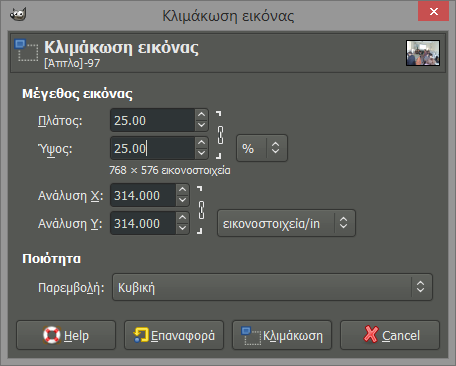 Στην οθόνη αυτή μπορούμε να ορίσουμε το νέο μέγεθος της εικόνας είτε σαν εικονοστοιχεία είτε σαν ποσοστό της αρχικής εικόνας. Aντί για pixels (px) επιλέξτε percent (%) για να κάνετε την μετατροπή. Μια καλή τακτική είναι κάθε φορά να μικραίνουμε την εικόνα στο 50% ή στο 25% της αρχικής ώστε να μην υπάρχουν παραμορφώσεις.Φυσικά για να γίνει η αλλαγή πρέπει στο τέλος να επιλέξετε την “Κλιμάκωση”.
Στην οθόνη αυτή μπορούμε να ορίσουμε το νέο μέγεθος της εικόνας είτε σαν εικονοστοιχεία είτε σαν ποσοστό της αρχικής εικόνας. Aντί για pixels (px) επιλέξτε percent (%) για να κάνετε την μετατροπή. Μια καλή τακτική είναι κάθε φορά να μικραίνουμε την εικόνα στο 50% ή στο 25% της αρχικής ώστε να μην υπάρχουν παραμορφώσεις.Φυσικά για να γίνει η αλλαγή πρέπει στο τέλος να επιλέξετε την “Κλιμάκωση”.
Δείτε επισης:
Πώς να προετοιμάσω μία φωτογραφία πριν να την ανεβάσω στο blog μου
Αλλαγή μεγέθους, ποιότητας, μορφής με online πρόγραμμα εικόνων


Αφήστε μια απάντηση
Για να σχολιάσετε πρέπει να συνδεθείτε.